Расчет мощности блока питания для пк онлайн. Калькулятор блока питания. Правильный расчет мощности блока питания для компьютера. рассчитать ватт блока питания на калькуляторе. Какие бывают блоки питания и какой выбрать? Сколько ватт должно быть у блока пи
Блок питания - это компонент ПК, который переводит сетевые 220 В в нужные для различных устройств 3.3-12 В. И, увы, очень многие относятся к выбору блока питания... никак - просто берут его на сдачу от покупки других комплектующих, зачастую сразу вместе с корпусом. Однако если вы собираете что-то мощнее мультимедийного компьютера, то делать этого не стоит - плохой блок питания может легко вывести из строя дорогостоящие процессоры или видеокарты, и чтобы потом не было как в поговорке «скупой платит дважды» - лучше купить сразу хороший БП.
Теория
Для начала разберемся, какие напряжения отдает блок питания. Это линии 3.3, 5 и 12 вольт:
- +3.3 В - предназначена для питания выходных каскадов системной логики (и вообще питания материнской платы и ОЗУ).
- +5 В - питает логику почти всех PCI- и IDE-девайсов (в том числе и SATA-устройств).
- +12 В - самая загруженная линия, питает процессор и видеокарту.
Но вот линия 12 В является очень загруженной - по ней питается и процессор (50-150 Вт), и видеокарта (до 300 Вт), поэтому самым важным в блоке питания является то, сколько ватт он может отдать по линии 12 В (и эта цифра к слову обычно близка в суммарной мощности блока питания).
Второе, на что нужно обратить внимание, это разъемы блока питания - чтобы не было так, что видеокарте требуется парочка 6 pin, а у блока питания только один на 8 pin. Основное питания (24 pin) есть на всех блоках питания, на это внимание можно не обращать. Дополнительное питания CPU представлено в виде 4, 8 или 2 х 8 pin - зависит от мощности процессора и материнской платы, соответственно смотрите, чтобы на блоке питания был кабель с нужным числом контактов (важно - 8 pin для видеокарты и для процессора различаются, не пытайтесь их менять местами!)

Далее - дополнительное питание видеокарты. Некоторые низкоуровневые решения (вплоть до GTX 1050 Ti или RX 460) могут довольствоваться питанием через слот PCI-E (75 Вт), и им дополнительное питания не нужно. Однако более мощные решения могут требовать от 6 pin до 2 х 8 pin - следите, чтобы у блока питания они были (у некоторых блоков питания контакты могут выглядеть как 6+2 pin - это нормально, если вам нужно 6 pin - то подсоединяете основную часть с 6 контактами, если нужно 8 - добавляете еще 2 на отдельном кабеле).
Питание периферии и накопителей происходит или через SATA-коннектор, или через Molex - там никаких разбиений на пины нет, просто смотрите, чтобы у блока питания было столько нужных коннекторов, сколько у вас периферийных устройств. В некоторых случаях, если у блока питания не хватает пинов для питания видеокарты, можно купить переходник Molex - 6 pin. Однако в современных БП такая проблема достаточно редка, да и сами Molex почти исчезли с рынка.
Форм-факторы блоков питания - подбираются или под корпус, или, наоборот, если вы выбрали хороший БП определенного форм-фактора, то уже корпус подбираете под него и материнскую плату. Самый распространенный стандарт - это ATX, который скорее всего вы и встретите. Однако есть более компактные SFX, TFX и CFX - они подходят тем, кто хочет создать очень компактную систему.
Коэффициент полезного действия БП - это отношение полезной работы к затраченной энергии. В случае с блоками питания их КПД можно узнать по сертификату 80 Plus - от Bronze до Platinum: у первого он составляет при 50% нагрузке 85%, у последнего - уже 94%. Бытует мнение, что блок питания с сертификатом 80 Plus Bronze на 500 Вт реально может отдать 500 х 0.85 = 425 Вт. Это не так - блок сможет отдать 500 Вт, просто из сети при этом он возьмет 500 х (1/0.85) = 588 Вт. То есть чем лучше сертификат - тем меньше вам придется платить за электричество и не более того, а с учетом того, что разница в цене между Bronze и Platinum может составлять и 50% - особого смысла переплачивать за последний нет, экономия на электричестве окупится ох как не скоро. С другой стороны - большая часть дорогих БП имеет сертификат как минимум Gold, то есть вас «заставят» экономить электричество.
Power Factor Correction (PFC)
Современные блоки становятся все мощнее, а провода в розетках не меняются. Это приводит к возникновению импульсных помех – блок питания тоже не лампочка и потребляет, как и процессор, энергию импульсами. Чем сильнее и неравномернее нагрузка на блок, тем больше помех он выпустит в электросеть. Для борьбы с этим явлением разработан PFC.
Это мощный дроссель, устанавливаемый после выпрямителя до фильтрующих конденсаторов. Первое, что он делает, это ограничивает ток заряда вышеупомянутых фильтров. При включении в сеть блока без PFC очень часто слышен характерный щелчок – потребляемый ток в первые миллисекунды может в несколько раз превышать паспортный и это приводит к искрению в выключателе. В процессе работы компьютера модуль PFC гасит такие же импульсы от заряда разнообразных конденсаторов внутри компьютера и раскрутки моторов винчестеров.
Встречаются два варианта исполнения модулей – пассивный и активный. Второй отличается наличием управляющей схемы, связанной с вторичным (низковольтным) каскадом блока питания. Это позволяет быстрее реагировать на помехи и лучше их сглаживать. Так же, так как в схеме PFC достаточно много мощных конденсаторов, активный PFC может «спасти» компьютер от выключения, если на какую-то долю секунды исчезло электричество.
Расчет необходимой мощности блока питания
Теперь, когда с теорией покончено, переходим к практике. Для начала нужно подсчитать, какую мощность будут потреблять все компоненты ПК. Для этого проще всего воспользоваться специальным калькулятором - я рекомендую этот . Вбиваете в него свой процессор, видеокарту, данные по ОЗУ, дискам, количество кулеров, сколько часов в день используете ПК и т.д, и в итоге получаете вот такую диаграмму (я выбрал вариант с i7-7700K + GTX 1080 Ti):
Как видим, под нагрузкой такая система потребляет 480 Вт. По линии 3.3 и 5 В, как я и говорил, нагрузка невелика - всего 80 Вт, столько отдаст даже самый просто БП. А вот по 12 В линии нагрузка уже 400 Вт. Разумеется, не стоит брать блок питания впритык - на 500 Вт. Он, конечно, справится, но, во-первых, в будущем, если вы захотите проапгрейдить свой компьютер, то БП может стать узким местом, а во-вторых при 100% нагрузке блоки питания очень громко шумят. Так что стоит сделать запас хотя бы 100-150 Вт и брать блоки питания начиная с 650 Вт (у них обычно по 12 В линии отдача от 550 Вт).
Но тут возникает сразу несколько нюансов:
- Не стоит экономить и брать встроенный в корпус БП на 650 Вт: они все поголовно идут без PFC, то есть один скачок напряжения - и вы в лучшем случае идете за новым БП, а худшем - и за другими комплектующими (вплоть до процессора и видеокарты). Далее - то, что на них написано 650 Вт, далеко не значит, что они столько смогут отдать - нормальным считается напряжение, отличное от номинала не больше чем на 5% (а еще лучше - 3%), то есть если БП отдает по 12 В линии меньше 11.6 В - его брать не стоит. Увы, в noname БП, встроенных в корпус, просадки при 100% нагрузке могут быть и 10%, и что еще хуже - они могут выдавать ощутимо более высокое напряжение, что вполне может убить материнскую плату. Так что ищите БП с активным PFC и сертификатом 80 Plus Bronze или лучше - это гарантирует, что внутри стоят хорошие компоненты.
- На коробке с видеокартой может быть написано, что ей требуется БП на 400-600 Вт, когда она сама едва 100 потребляет, а калькулятор мне выдал вообще 200 Вт под нагрузкой - обязательно ли брать БП на 600 Вт? Нет, абсолютно нет. Компании, производящие видеокарты, сильно перестраховываются, и специально завышают требования к БП, чтобы даже люди со встроенными в корпус БП скорее всего смогли поиграть (ибо даже самый простой 600 Вт БП уж при нагрузке в 200 Вт напряжение просаживать не должен).
- Если вы собираете тихую сборку, то имеет смысла взять БП в полтора и даже 2 раза мощнее того, что реально потребляет ваша система - при 50% нагрузке такой БП может вообще не включить кулер для охлаждения.
При сборке компьютера тщательно подбирают компоненты будущей системы. Если в планах собрать игровую машину, то процессор и видеокарту устанавливают мощными и с высокой производительностью. Но при этом редко кто точно рассчитывает потребляемую мощность, и блок питания выбирают «на глаз». Такой подход часто ведет к ошибкам и последующим сбоям в работе компьютера.
Чтобы избежать зависаний, перезагрузок, внезапных выключений и других неполадок, связанных с блоком питания, нужно правильно рассчитать его мощность. Ниже приведен калькулятор для расчета блока питания.
Вводите последовательно информацию об установленных в компьютере компонентах и в результате получите цифру минимальной потребляемой мощности системы и необходимое минимальное значение мощности блока питания.
Учтите, перед выбором типа видеокарты и процессора нужно предварительно указать производителя компонента. При выборе процессора, многоядерные считаются как один. Не забывайте указывать количество установленных комплектующих.
Для расчета мощности выберите
конфигурацию системы
Материнская плата
Выберите тип платы Настольный бюджетный Расширенный настольный Рабочая станция Сервер
Оперативная память
Выберите тип памяти 256MB DDR 512MB DDR 1GB DDR 512MB DDR2 1GB DDR2 2GB DDR2 4GB DDR2 1GB DDR3 2GB DDR3 4GB DDR3 8GB DDR3 x 1 2 3 4 5 6
Видеокарта
ATI NVIDIA
Тип видеокарты
Выберите видеокарту x 0 1 2 3 4
Процессор
AMD INTEL
Тип процессора
Выберите процессор x 1 2
Жесткие диски
x 0 1 2 3 4
Выберите диск SSD 5400RPM 3.5″ HDD 7200RPM 3.5″ HDD 10,000RPM 2.5″ HDD 10,000RPM 3.5″ HDD 15,000RPM 2.5″ HDD 15,000RPM 3.5″ HDD x 0 1 2 3 4
Оптические приводы
x 0 1 2 3 4
Выберите привод Blu-Ray DVD-RW COMBO CD-RW DVD-ROM CD-ROM x 0 1 2 3 4
PCI
x 0 1 2 3 4
Выберите устройство Модем Сеть (LAN) Звуковая карта SCSI/IDE/SATA x 0 1 2 3 4
Вентилятор
x 0 1 2 3
Тип 80мм 92мм 120мм 140мм 250мм Обычный С индикацией Высокие обороты x 0 1 2 3
Минимум мощности системы — 0
Ватт
Необходимая мощность блока питания —
0
Ватт
- Программная
При сборке системника важно обращать внимание не только на главные компоненты, вроде «матери», ЦПУ и RAM, а и на блок питания. О том, какая роль отведена этому элементу, как его правильно подобрать - в статье.
Для чего нужно рассчитывать мощность блока питания для ПК?
Это - источник питания всей начинки. От него зависит, насколько стабильно вся система будет работать. Он также влияет на безопасность: многие модели оснащаются защитой от замыкания, перепадов напряжения.
В характеристиках комплектующих можно найти, сколько энергии они потребляют, а иногда - и рекомендованное минимальное значение мощности . Если игнорировать их, то компоненты как минимум откажутся работать или и того хуже: могут сами сгореть и «соседей» прихватить.
Именно поэтому необходимо рассчитывать мощность БП так, чтобы он смог обеспечить энергией все другие части PC.

Онлайн-калькулятор мощности блока питания
Инструмент дает возможность легко определить нужные параметры устройства питания для конкретного компьютера. Он пригодится как новичкам, так и продвинутым юзерам.
Калькулятор доступен online, поэтому не привязан к : если ПК не работает, все подсчеты можно сделать со смартфона или планшета. К тому же, платить за пользование не надо.
Важно : независимо от предоставленных данных, желательно прибавить к результату около 30%. Тогда при апгрейде менять БП не придется. К тому же, бывает, что производитель указывает пиковый показатель мощности, а не номинальный.
Как пользоваться Online-калькуляторами
Это несложно: нужно ввести требуемые значения в отведенные для этого поля - все подсчитывается автоматически. Ниже - четыре точных инструмента.
Калькулятор мощности блока питания MSI
Удобный вариант для расчета мощности источника питания компонентов. Интерфейс здесь прост, все понятно интуитивно.

Как пользоваться
При открытии страницы впервые можно увидеть, что справа написано рекомендуемый минимум - 0 Вт. Он изменится, когда пользователь заполнит остальные разделы:
- CPU . Нужно указать производителя, выбрать модель, поколение и серию.
- Видеокарты . Здесь надо действовать по аналогичной схеме. Но понадобится добавить количество дискретных адаптеров.
- Дополнительные карты PCI и PCI-e. В этих разделах указывается тип плат расширения, например, х8 или х16. Пользователю нужно отметить число плат в системе, если они имеются.
- Накопители : жесткие диски, оптические приводы. Пользователю нужно указать их количество или оставить значение нулевым, если какой-то компонент он ставить не будет.
- Внешние устройства . Нужно прописать количество девайсов, подключенных по USB.
- Память . Следует отметить используемый тип модулей , например, DDR4, и число модулей RAM.
- Другие . Здесь надо прописать, сколько установлено вентиляторов, есть ли гнезда под карты-памяти.

Калькулятор блока питания Cooler Master
Еще один удобный инструмент для расчета оптимального показателя мощности БП под конкретную сборку. Калькулятор поддерживает 2 режима:
1.Standard - упрощенный и быстрый способ рассчитать необходимый минимум для стабильной работы системы ПК, указав все комплектующие сборки по аналогии с приведенным выше примером.

2.Advanced - для продвинутых пользователей компьютеров с расширенными возможностями. Подойдет тем, кто планирует увеличивать производительность системы путем разгона комплектующих. Тут учитывается TDP процессора, включая нагрузку на него в оверклоке. Такой вариант позволяет учесть и подсоединенную .
Калькулятор блока питания на Outervision.com
Вычислитель мощности представляет собой усовершенствованный вариант предыдущего онлайн-инструмента.
Здесь также можно найти базовый режим, где надо ввести основные данные о компонентах, а далее - дело техники. Можно воспользоваться версией инструмента для экспертов. У нее - внушительный арсенал тонких настроек и широкий ассортимент комплектующих, который может заинтересовать оверклокеров.
Есть возможность ознакомиться с готовыми решениями в разделе «Предварительно Настроенные Сборки ПК», который разбит на категории:
игровые,
- работа с фото и видео,
- стриминг,
- для дома и офиса,
- рабочие станции.

Калькулятор блока питания от Enermax
Этот инструмент имеет множество разделов для заполнения, что позволяет учесть практически любые нюансы сборки и провести максимально точные расчеты мощности элемента питания.
Помимо производителя и модели основных компонентов компьютера при подборе оптимального БП учитывается:
- время работы ПК, которое задается пользователем;
- диаметр каждого из установленных вентиляторов
- тип накопителя;
- модель мыши и клавиатуры, подключенных по USB.
Также в расчет берутся другие параметры системы, включая назначение и форм-фактор материнки.
Один из главных плюсов - постоянно обновляемая база начинки. Это не только ключевые элементы, вроде ЦП, материнки и GPU, а и корпусные кулеры.

Выберите правильный источник питания для ПК
С расчетами мощности БП теперь все понятно, однако это не единственный критерий.
Основные параметры:
Форм-фактор. Подбирается исходя из размера корпуса: АТХ, мини АТХ и т. п.
Тип подключения. Блоки питания делят на классические (с несъемными проводами) и модульные, где ненужные кабели можно отключить. Также бывают варианты, где основные провода, вроде питания , не снимаются, а часть можно убрать.
Коннекторы . Материнки могут подключаться как 24-пиновыми, так и 20- пиновыми кабелями (серверные и более ранние модели), а разъем для питания CPU может иметь 4 или 8 контактов. Есть более универсальные БП с коннекторами «20+4» для платы и «4+4» для CPU. Стоит убедиться в наличии проводов для дополнительного питания : некоторым ГПУ оно требуется.
Мы рекомендуем делать запас по мощности на 20-30% больше, не менее 100-150W. А в случае, если вы планируете дальнейший , то сразу покупать блок питания большей мощности. Также стоит учитывать подключение периферийных устройств во время эксплуатации ПК, различной оргтехники (если планируется), телефонов, плееров и пр. внешних устройств.
Онлайн калькулятор мощности блока питания
Калькулятор блока питания (Power Supply Calculator) в онлайн режиме предлагают несколько ресурсов , мы приведем основные из них. Также для расчета мощности компьютерного блока питания есть специальная программа KSA Power Supply Calculator WorkStation, которая работает по тому же принципу, как и онлайн-калькуляторы.
Как пользоваться Online-калькуляторами
Как подобрать блок питания для компьютера с помощью online калькулятора? Для этого нужно ввести данные о конфигурации ПК (или ). Укажите в соответствующих полях тип материнской платы (Desktop, Server или Mini-ITX), сокет и модель процессора, видеокарты, количество и тип модулей оперативной памяти, жестких дисков и др. комплектующих.
Вы можете рассчитать мощность любого блока питания , независимо от производителя и модели: AeroCool, Chieftec, Cooler Master, Corsair, COUGAR, Deepcool, ExeGate, FSP, Sea Sonic, Thermaltake или Zalman .
Блок питания – это очень важная часть компьютера. Ведь именно он снабжает энергией все комплектующие. Поэтому его мощность играет принципиально важную роль, так как от нее зависит общая производительность устройств. Но чтобы понять, какая мощность необходима, чтобы обеспечить питанием ваш компьютер, нужно хорошо разбираться в компьютерной технике. Однако существует способ рассчитать необходимую мощность, не вникая в подробности технических характеристик.
Чтобы в будущем не возникало проблем с производительностью, лучше сразу позаботится о том, чтобы купить достаточно мощный блок питания, когда собираете компьютер. Конечно, опытные пользователи могут просто взглянуть на остальные комплектующие и интуитивно (или же по точным расчетам) определить, какой блок питания следует взять.
Но как же быть тем, кто не так хорошо разбирается в компьютерной технике? Для таких людей существуют специальные онлайн-сервисы, на которых установлены своеобразные калькуляторы необходимой мощности.
Возьмем, к примеру, достаточно известный сайт casemods.ru. На сайте есть собственный сервис, куда пользователь может ввести параметры своего компьютера и получить два результата: средняя мощность и пиковая.
Для этого нужно:


В итоге, полностью заполненная таблица выглядит следующим образом.

Внизу отображаются результаты расчетов. Не обязательно покупать блок питания, точно соответствующий показателю, который вам выдал сервис. Можно взять близкий по значению мощности блок питания. Или же приобрести устройство с избытком мощности.
Как узнать параметры ПК

Как узнать параметры компьютера с помощью программы Everest
Существует множество программ, позволяющих узнать параметры компьютера. Самые популярные из них – это AIDA 64 и Everest. Рассмотрим их на примере последней.

Для начала нужно скачать программу. Сделать это можно на любом сайте, который специализируется на программном обеспечении. Например, Softportal.
- Переходим на сайт, находим на нем программу Everest и скачиваем.


- Запускаем скаченный файл. Откроется окно, в котором нужно нажать на кнопку «Установить».

- Чтобы не захламлять компьютер, снимаем все галочки и жмем «Далее».

- Открывается «Мастер установки». Жмем «Далее».

- Принимаем условия лицензионного соглашения. И дальше все время жмем «Далее».

- Открываем программу. Нас интересует ветка «Системная плата». Раскрываем ее.

- Заходим в меню «ЦП». Там узнаем параметры процессора.

- В «SPD» узнаем количество и объем слотов оперативной памяти.

- Раскрываем ветку «Хранение данных» узнаем количество накопителей.

- В ветке «Отображение» выбираем «Графический процессор» и узнаем данные о видеокарте.

Теперь вы обладаете достаточной информацией, чтобы рассчитать, какой мощности блок питания необходим для стабильной работы вашего компьютера. Конечно, если воспользуетесь специальным сервисом.
Читайте, подробные действия, в нашей новой статье на нашем портале.
Видео — Как рассчитать мощность блока питания
Как определить мощность на работающем блоке питания
С необходимой мощностью все понятно, но как же узнать информацию о текущем установленном на компьютере устройстве? К сожалению, никакое программное обеспечение, созданное для анализа характеристик компьютера, не способно узнать характеристики блока питания.
Опять же, есть три способа узнать нужную нам информацию.

Что следует знать о производителях блоков питания
Первое, на что следует ориентироваться, когда собираетесь покупать блок питания – это производитель. Дело в том, что большинство производителей специально завышают мощность, указанную на наклейке. Если крупные и заслуживающие уважения фирмы врут на 10-20%, что не очень заметно сказывается на работе устройства, то компании поменьше могут завысить мощность на 30%, а, то и на 50%, что уже может оказаться критично для работы компьютера.
А еще, лучше покупать блоки питания в официальных магазинах производителей, поскольку сейчас очень легко наткнуться на подделку. Как известно, поддельные устройства не только могут оказаться менее эффективными по мощности, но и славятся довольно плохим качеством.
К выбору блока питания следует относиться ответственно, ведь это важная часть компьютера.
Видео — Как проверить блок питания компьютера? Проверка и диагностика БП